win11如何更改任务栏大小 win11更改任务栏大小方法
- 更新日期:2024-01-30 14:04:26
- 来源:互联网
win11如何更改任务栏大小?有的小伙伴在更新完win11之后觉得任务栏太大,占据太多的空间,也不知道怎么调整任务栏的大小,其实我们可以利用注册编辑器去完成调整,方法很简单只需要几步操作就可以学会,详细的方法就在下面,一起和小编去看看把。
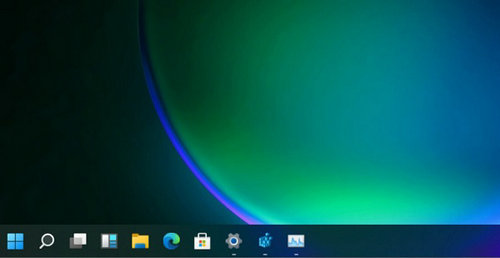
win11更改任务栏大小方法
1、首先我们点击开始菜单,在上方搜索框中输入“regedit”,然后点击注册表编辑器打开。
2、打开注册表后,我们直接将如下路径复制到上面的路径中:“HKEY_CURRENT_USER\Software\Microsoft\Windows\CurrentVersion\Explorer\Advanced”
3、然后在其中新建一个“DWORD(32)位”值。
4、将它命名为“TaskbarSi”,并双击打开。
5、将它的值更改为“0”即可将任务栏变小。
6、另外如果我们想要中任务栏,可以在这里将值改为“1”
7、如果要使用大任务栏就改为“2”









